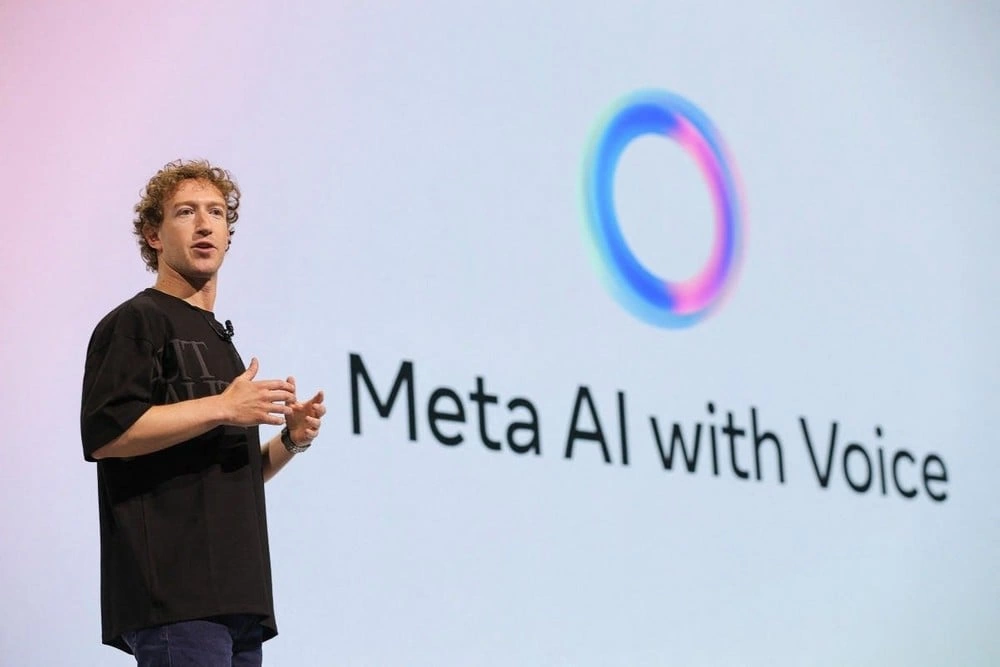در این مقاله میخواهیم دلایل به درستی کار نکردن کپس لاک در ویندوز 11 را باهم بررسی کنیم و ترفندهایی برای حل این مشکل را ارائه کنیم. هنگامی که کپس لاک فعال میشود، متوجه یک چراغ کوچک در کیبورد خواهید شد. این همان چراغ کپس لاک نام دارد.
اگرچه بنظر میرسد این قابلیت کوچک خیلی هم کاربردی و مهم نباشد، ولی یکی از ضروریترین ابزارها برای افراد کمبینا و سایر افراد به شمار میرود. با این وجود، خیلی از کاربران ادعا کردهاند که چراغ کپس لاک در ویندوز 11 روشن نمیشود!
پس اگر شما نیز با چنین مشکلی دست و پنجه نرم میکنید و نمیدانید که چگونه باید مشکل روشن نشدن چراغ کپس لاک را در ویندوز 11 حل کنید، حتما تا انتهای این مطلب همراه ما باشید. چرا که ما قصد داریم ترفندهای جالبی در این باره ارائه کنیم.
باگهای کوچک، آسیب فیزیکی، مشکلات مربوط به درایور و… همگی در ایجاد این مشکل نقش دارند. در هر صورت اهمیتی ندارد که کدام مسئله بیشترین نقش را در بروز این مشکل داشتهاند، بلکه بهتر است به دنبال راهکارهایی برای رفع مشکل باشید. پس تا انتهای این مطلب همراه ما باشید.
ترفندهایی برای حل مشکل کپس لاک در ویندوز 11
ریستارت کردن کامپیوتر
همیشه ریبورت کردن کامپیوتر یکی از موثرترین راهها برای حل مشکل کپس لاک شناخته میشود. چرا که ریبوت میتواند مشکلات اینچنینی را که باعث کاهش کارایی دستگاه شدهاند، رفع کرده و بهبود بخشد. برای مثال، آن میتواند درایور دچار مشکل را بیابد و یا برنامه در حال اجرا را ببندد. بنابراین، قبل از اینکه به سراغ دیگر مراحل برویم، در ابتدا از این طریق اقدام کنید و دستگاه را ریبوت کنید.
بررسی دستگاه برای هر گونه آسیب فیزیکی
اگر چراغ کپس لاک در ویندوز 11 به درستی کار نمیکند، احتمالا دستگاه دچار مشکلات فیزیکی یا فنی شده است. همچنین شاید چراغ الایدی این چراغ خراب و یا سوخته باشد. پس دستگاه را از نظر مشکلات و آسیبهای فیزیکی بررسی کنید.
اگر چراغ کپس لاک در کیبورد روشن میشود، مطمئن شوید که هر زمان که آن را میفشارید، این چراغ روشن میشود و به درستی کار میکند. این احتمال نیز وجود دارد که گرد و خاک مانع به درستی کار کردن چراغ کپس لاک شده باشد. شما میتوانید با تمیز کردن کیبورد و یا استفاده از هوای فشرده نسبت به خارج کردن گرد و خاک از کیبورد اقدام کنید.
این مطلب را نیز بخوانید: تمام روشهای تغییر صدای نوتیفیکیشن در ویندوز 11
پس از آن بررسی کنید که مشکل حل شده است یا خیر. احتمالا اکنون کپس لاک در ویندوز 11 به درستی کار کند.
یافتن مشکل سختافزاری
دستگاههای ویندوز 11 به ابزارهای داخلی برای یافتن مشکلات مختلف مجهز شدهاند. این ابزارها میتوانند مشکلات سختافزاری را نیز شناسایی کنند. هنگامی که این کار را انجام دهید، دستگاه اسکن میشود و مشکلات موجود در کیبورد نیز شناسایی خواهد شد.
بنابراین هر مشکلی که در اینجا وجود داشته باشد، حل میشود. شما میتوانید با مراحل پایین نسبت به حل مشکل کپس لاک در ویندوز 11 اقدام کنید:
مرحله 1: دکمههای Windows + R را بفشارید.
مرحله 2: cmd را بنویسید، سپس روی کلیدهای Ctrl + Shift + Enter بزنید تا Command Prompt باز شود.
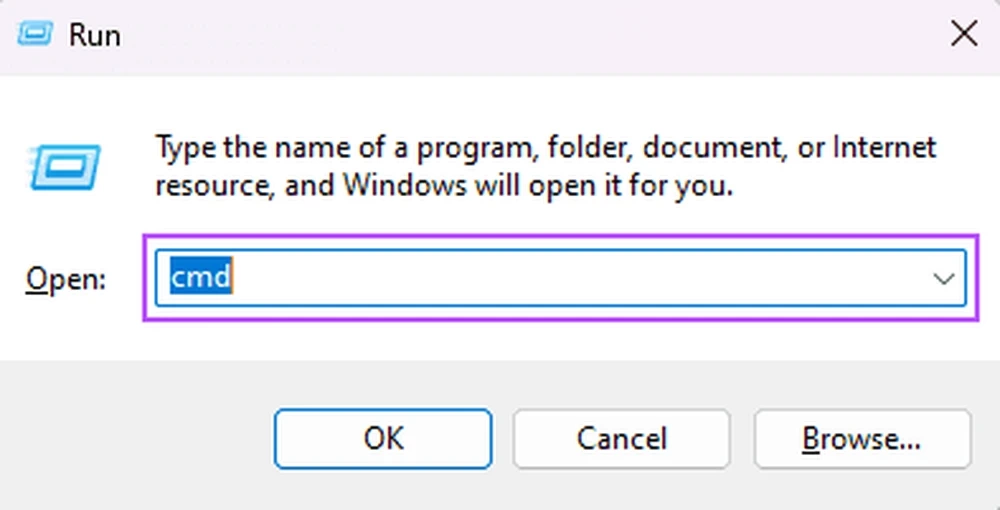
مرحله 3: عبارت پایین را وارد کنید و سپس روی اینتر بزنید تا مشکل کیبورد شناسایی شود.
Msdt.exe -id DeviceDiagnostic
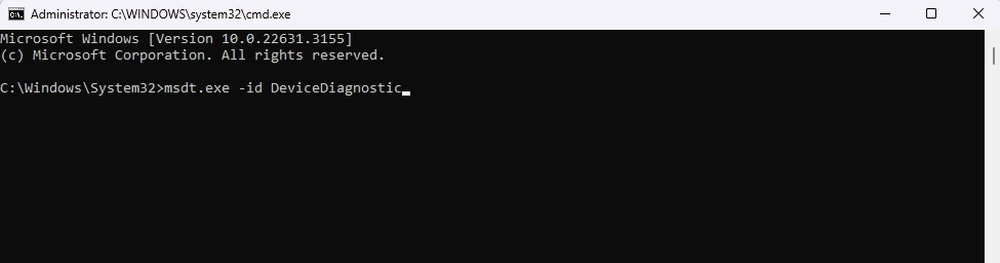
مرحله 4: روی دکمه Next بزنید و ادامه مراحل را اجرا کنید تا این پروسه تکمیل شود.
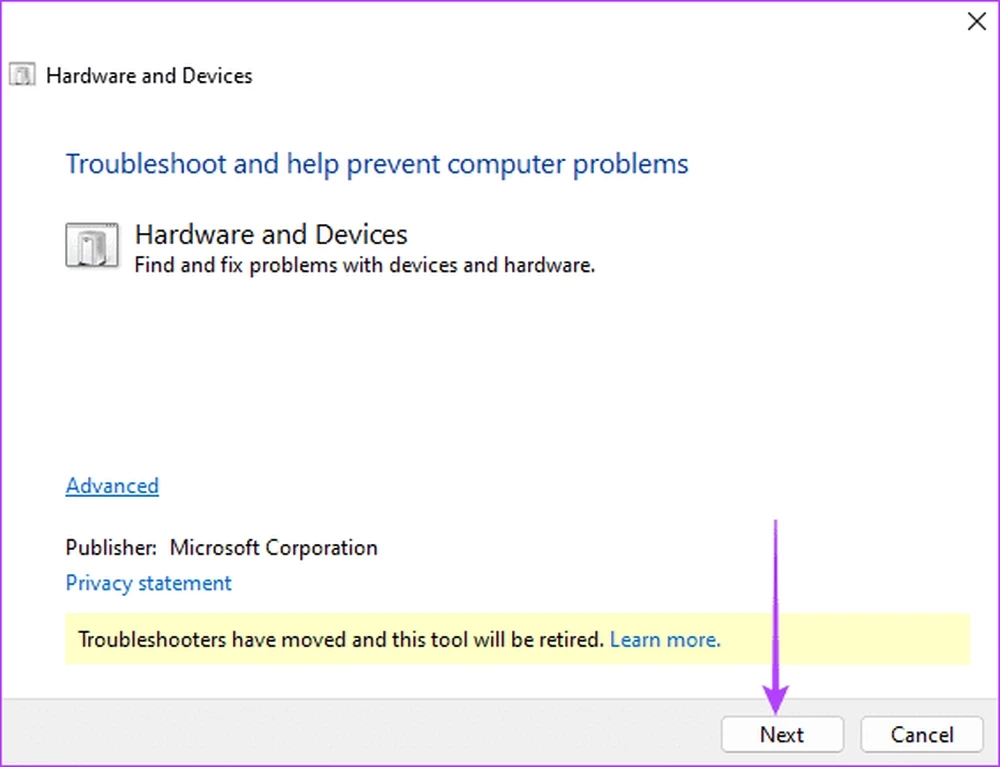
ارتقا یا نصب مجدد درایور کیبورد
درایورها همیشه ابزاری مهم برای اجزای سختافزاری و سیستم ویندوزی شناخته میشوند. اگر کامپیوتر شما از درایورهای منقضی شده استفاده میکند، ممکن است دچار مشکلات متعددی شود. پس به شما توصیه میکنیم که برای حل مشکل کپس لاک در ابتدا درایور کیبورد خود را ارتقا ببخشید و سپس بررسی کنید که مشکل حل شده است یا خیر.
اگر ارتقای درایور نتوانست مشکل را رفع کند، احتمالا باید درایور را مجددا نصب کنید. نصب دوباره این درایور یکی از بهترین راهکارها در این بخش شناخته میشود، مخصوصا اگر نسخه فعلی دچار مشکل باشد. برای انجام این کار از مراحل پایین اقدام کنید:
مرحله 1: روی منوی استارت راست کلیک کنید و سپس Device Manager را انتخاب کنید.
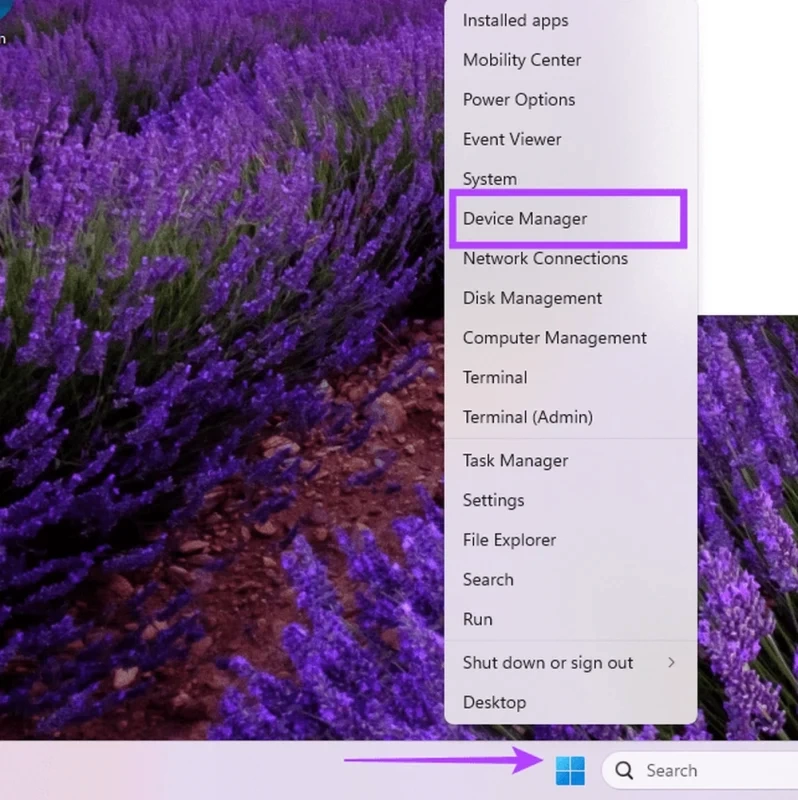
مرحله 2: روی درایور راست کلیک کنید، روی Uninstall device بزنید و سپس دوباره آن را تایید کنید.

مرحله 3: کامپیوتر را ریستارت کنید و باری دیگر Device Manager را اجرا کنید.
مرحله 4: روی آیکون Scan for hardware changes بزنید.
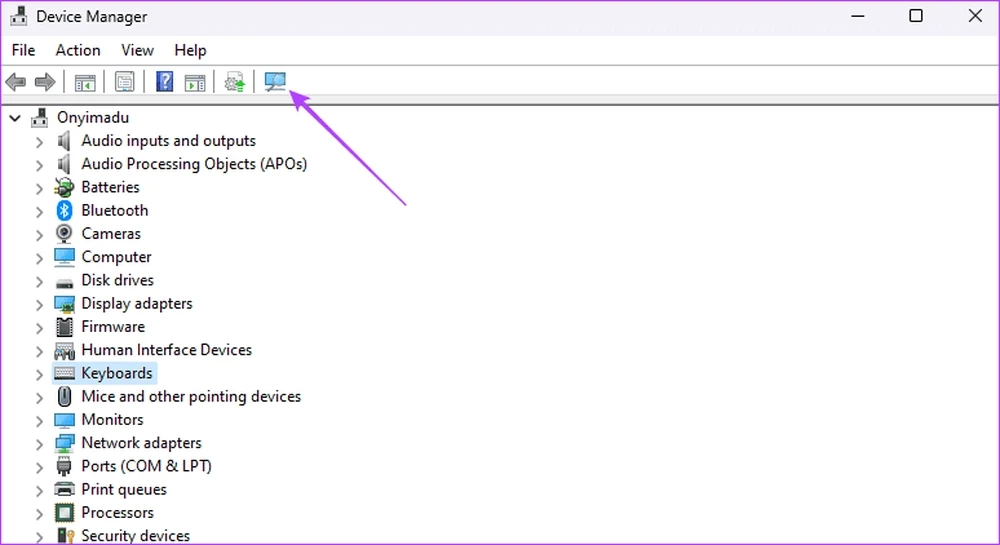
ارتقای سیستم ویندوزی
همیشه ارتقای سیستم در حال اجرا در کامپیوتر یکی از روشهای خوب برای رفع مشکلات مختلف شناسایی میشود. آپدیت مرتب سیستم ویندوزی باعث میشود که میزان امنیت دستگاه افزایش یابد، چرا که این آپدیتها معمولا با پچهای امنیتی همراه هستند و میتوانند باگهای مختلف موجود در دستگاه را برطرف کنند.
اگر به دلیل وجود یک باگ، متوجه شدهاید که دکمه کپس لاک در ویندوز 11 به درستی کار نمیکند، ممکن است پس از آپدیت سیستم ببینید که این مشکل به صورت خودکار حل شده است.
این مطلب را نیز بخوانید: حل مشکل باز نشدن سایت های ایرانی + معرفی چند ترفند
به علاوه، آپدیت سیستم منجر به رفع مشکلات موجود در درایور منقضی شده میشود و احتمالا مشکلات سختافزاری یا نرمافزاری را نیز حل کند. در ادامه نحوه انجام این کار را برای شما ارائه کردهایم:
مرحله 1: روی Windows + I بزنید تا وارد تنظیمات شوید.
مرحله 2: روی آپشن Windows Update در بخش چپ بزنید، سپس به قسمت راست بروید و روی Check for updates بزنید تا از ارسال آپدیت جدید برای سیستم مطمئن شوید.
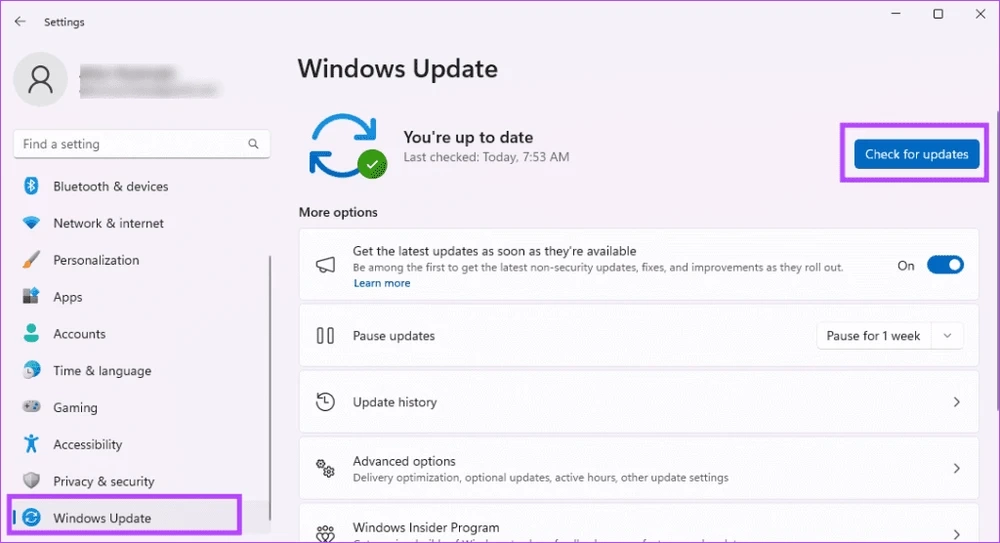
مرحله 3: در نهایت، اگر آپدیتی را مشاهده میکنید آن را دانلود و روی دستگاه نصب کنید. سپس کامپیوتر را ریستارت کنید.
استفاده از آپشن Restore در کامپیوتر ویندوزی
اگر روشهای بالا کاربردی نبودند و همچنین نمیتوانید کامپیوتر خود را آپدیت کنید، میتوانید از روش System Restore استفاده کرده و مشکل کپس لاک را در ویندوز رفع کنید. هنگامی که از ابزار System Restore کمک میگیرید، کامپیوتر شما به نسخه قبلی بازمیگردد، پس دیگر مشکل کپس لاک وجود ندارد و به خوبی رفع شده است!
اگرچه قبل از انجام این کار، باید توجه داشته باشید که با آن احتمال دارد بخشی از اطلاعات و برنامههای کنونی خود را از دست دهید، پس از اطلاعات مهم خود بکاپ تهیه کنید.
سخن پایانی
ما سعی کردیم که در این مطلب راهکارهای مفیدی را درباره رفع مشکل کپس لاک در ویندوز 11 به شما معرفی کنیم. کپس لاک یکی از مهمترین نشانگرها در کیبورد کامپیوترها به شمار میرود. این قابلیت یکی از اساسیترین ویژگیها برای افرادی است که دچار مشکلات بینایی هستند.
اگرچه بنظر میرسد کپس لاک نقش کوچکی در کیبورد دارد، ولی باید بدانید که چراغ کپس لاک بسیار حائر اهمیت است و اگر اخیرا متوجه شدهاید که این چراغ در دستگاه شما به درستی کار نمیکند، هرچه زودتر به سراغ رفع این مشکل بروید و آن را حل کنید.
خیلی وقتها دکمههای کیبورد گرد و خاک گرفتهاند، یا دستگاه دچار آسیب فیزیکی شده است، در هر صورت، مهم نیست چه دلیلی موجب آسیب به کپس لاک شده، چرا که نکته مهم یافتن ترفندهایی برای حل این مشکل است. ما در این مقاله، ترفندهایی مانند آپدیت سیستم ویندوزی، ارتقا یا نصب مجدد درایور کیبورد، یافتن مشکل سختافزاری و … را ارائه کردیم.
لطفا برای اطلاعات بیشتر مقاله را بخوانید. در نهایت به پایان این مطلب رسیدیم، امیدواریم که این راهکارها به شما کمک کرده باشند تا مشکل کپس لاک را در ویندوز 11 حل کنید. لطفا نظرات و سوالات خود را در این حوزه با ما به اشتراک بگذارید.